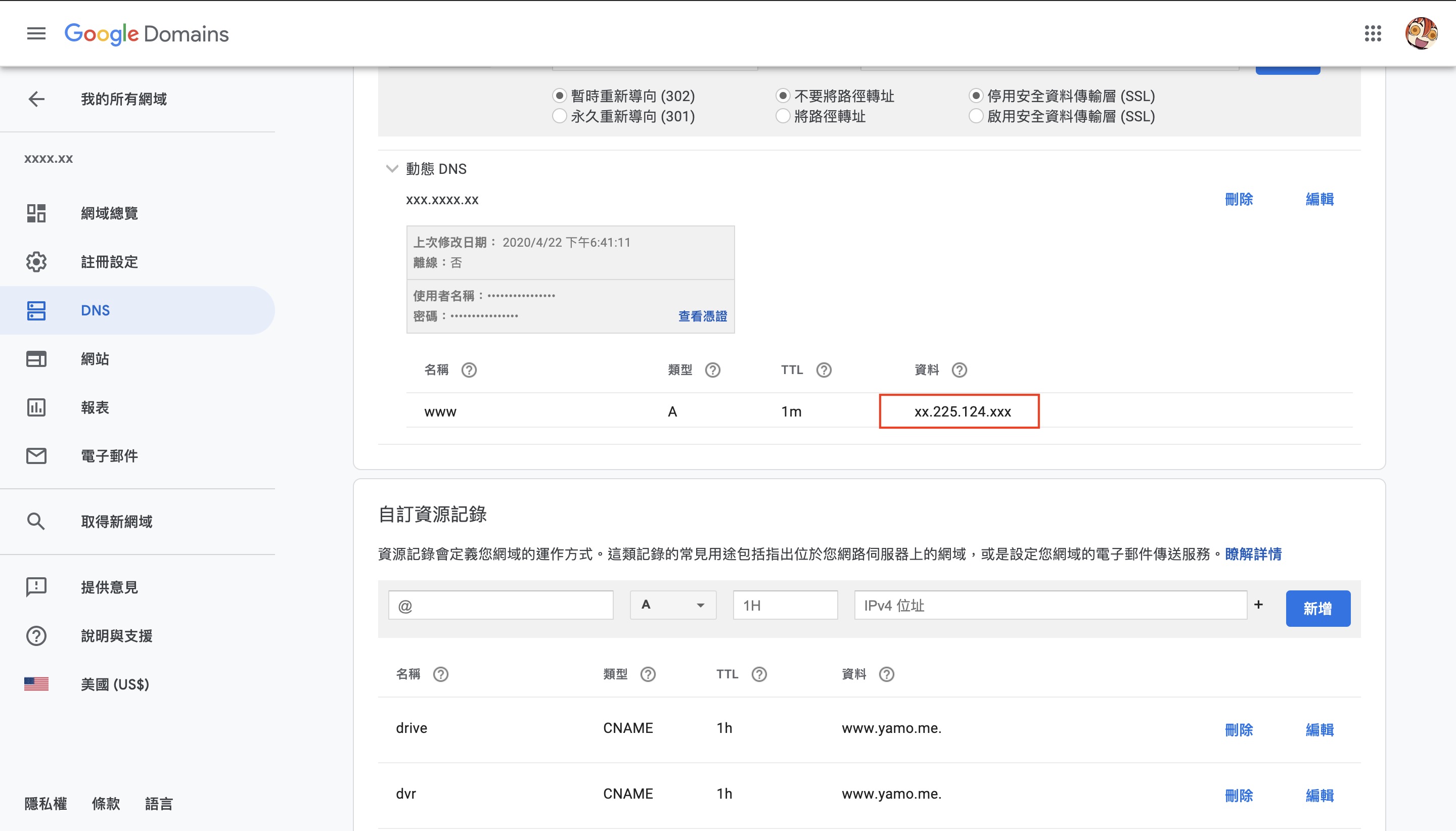架設好 FreeNAS 的伺服器之後,首先是要設定動態DNS
不然 IP 天天變動,也就沒有辦法想用就用,所以動態DNS 就顯得很重要
不然申請固定 IP 也是可以,當然除非是商業使用或者特殊使用,否則還是動態DNS 較為方便
首先要先擁有一個網域可以透過免費或者付費的供應商
以前免費的只有使用 No-IP
不過可能要固定時間去延長使用,否則就會喪失使用權
至於付費的我是使用 Google Domain,純粹是不想辦太多服務的帳號
而且 Google 的價格也不是很貴,而且提供很多服務,加上可以是使用 Google 的 DNS Server,覺得受到了保障
Step 1. 建立動態DNS
這邊我就以 Google Domain 進行示範
購買好網域之後,透過側邊選單進入 DNS 設定,並建立 動態DNS
並輸入自己想半天的子網域名稱 🤔
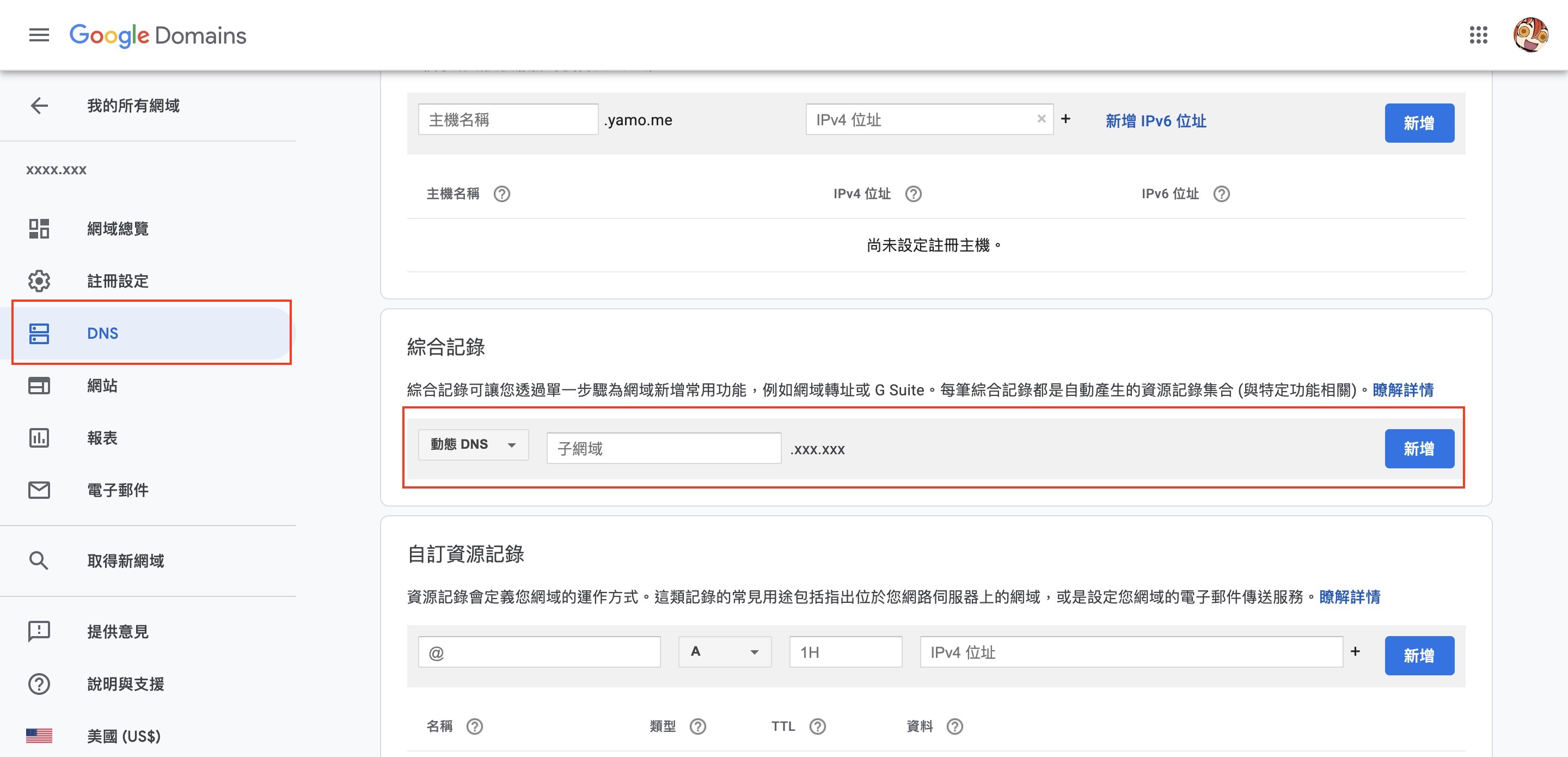
Step 2. 取得動態DNS
建立好動態DNS 網址之後,可以透過 查看憑證 顯示帳號密碼
用來將 FreeNAS 當前的 IP 同步至 Google Domain
並注意現在還沒同步上 IP,所以是顯示 0.0.0.0
待會設定好之後確認 IP 是否同步上 Google
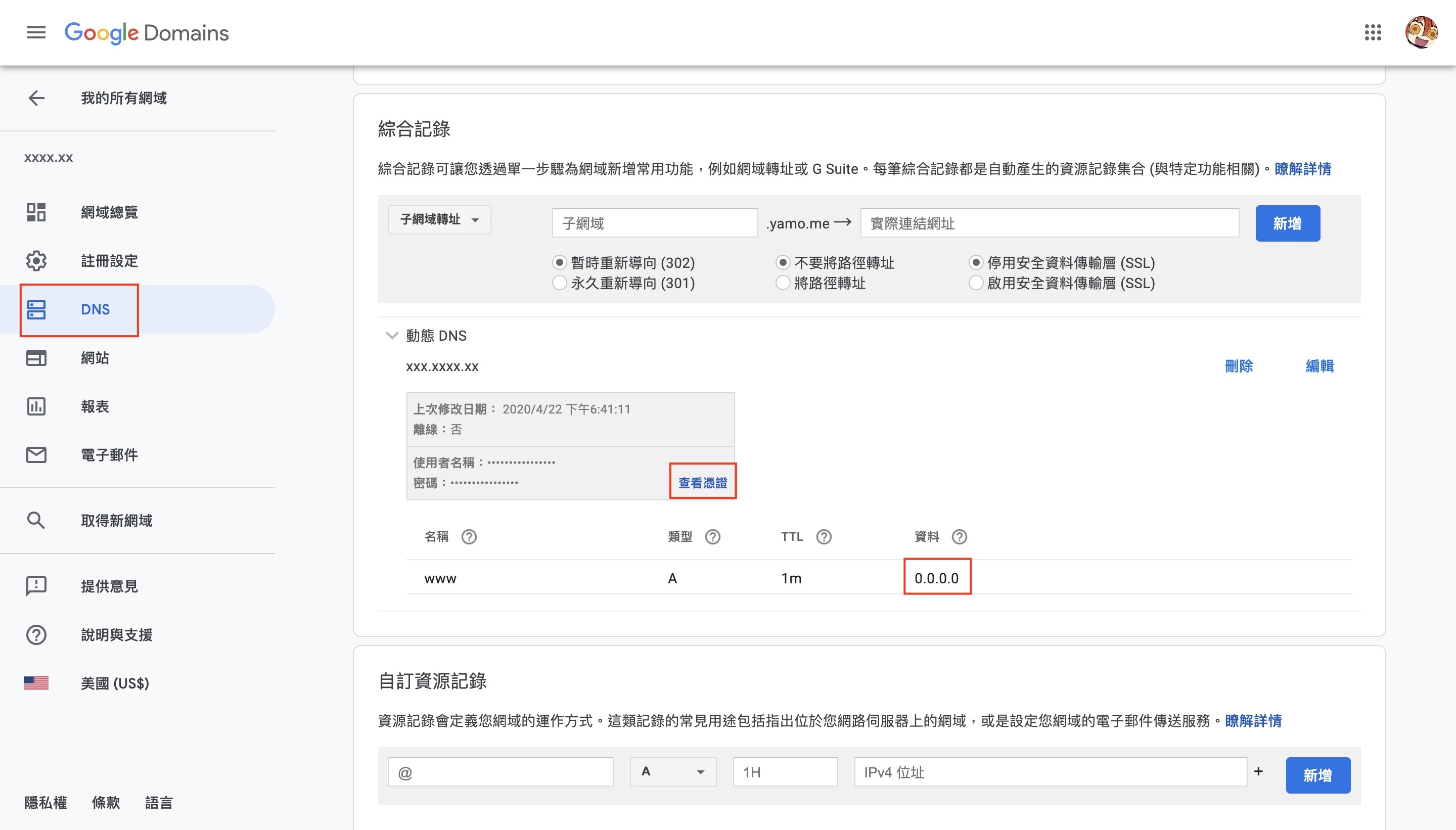
Step 3. 設定 FreeNAS DDNS
透過側邊選單進入 Services,從中可以看到 Dynamic DNS
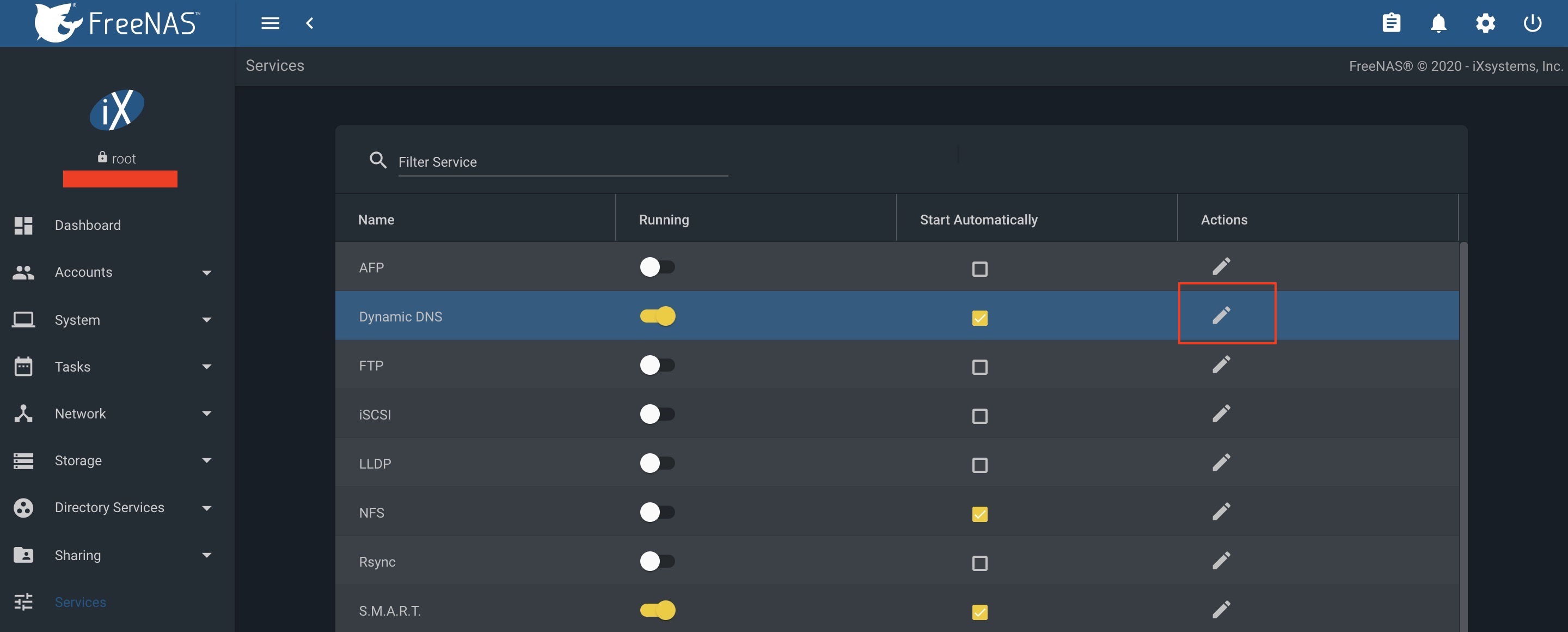
FreeNAS 支援很多 Provider,以上推薦的 No-IP 和 Google 都有包含其中
Google Domain 並不用輸入 CheckIP Server 及 Check IP
要記得勾選 SSL,這裡是 Google Domain 需要,其他家可能需要確認
然後輸入剛剛想破頭的網址,然後輸入剛剛記下的帳號及密碼,網址和帳號密碼一定要是同一組
最後可以設定多久才進行一次 動態DNS,以秒為單位,這裡我設定 60 秒,好方便測試
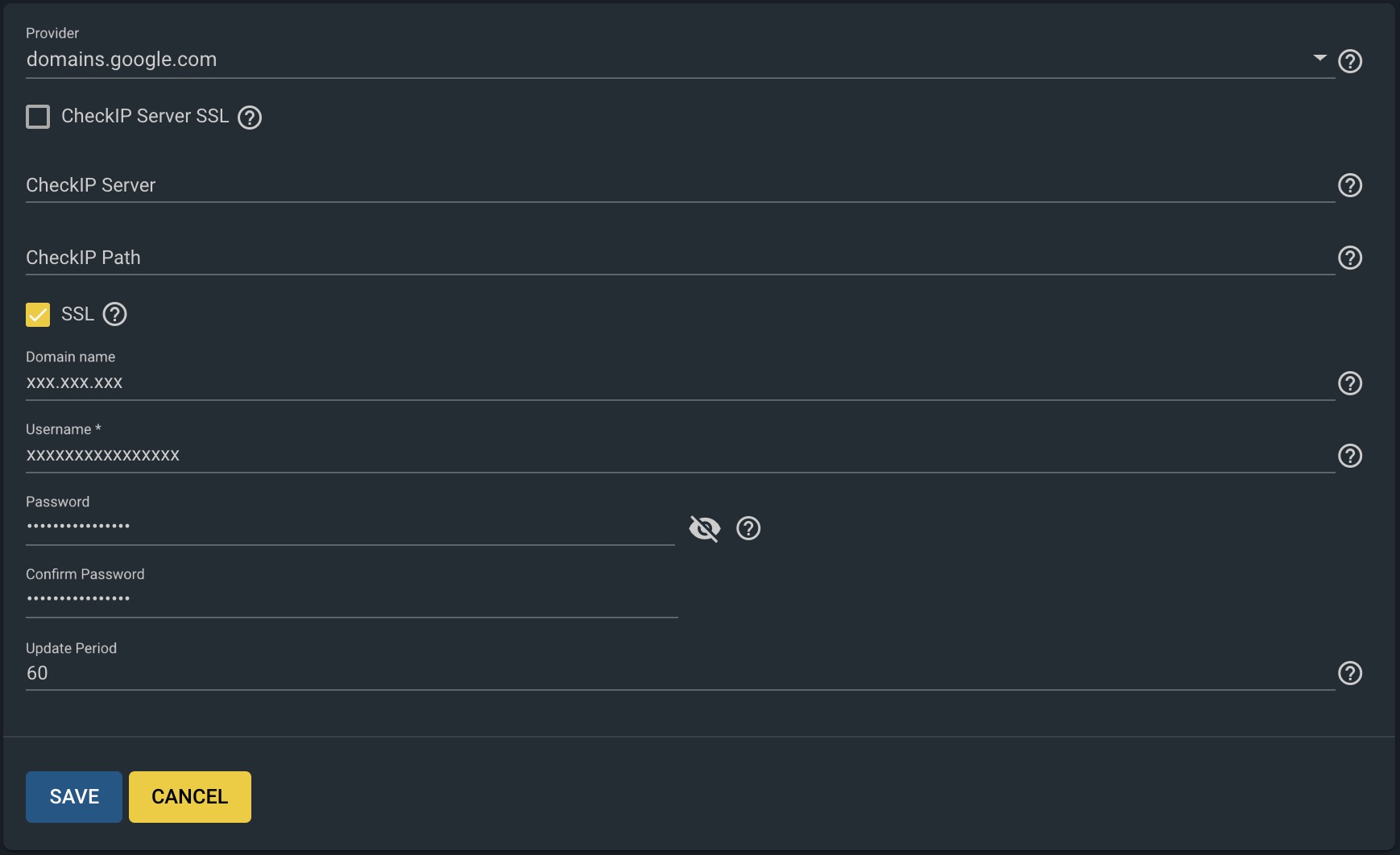
Step 4. 確認動態DNS
等待緩慢的一分鐘之後,重整 Google Domain 的管理網頁來確認 FreeNAS 的 IP 是否同步上 Google Domain
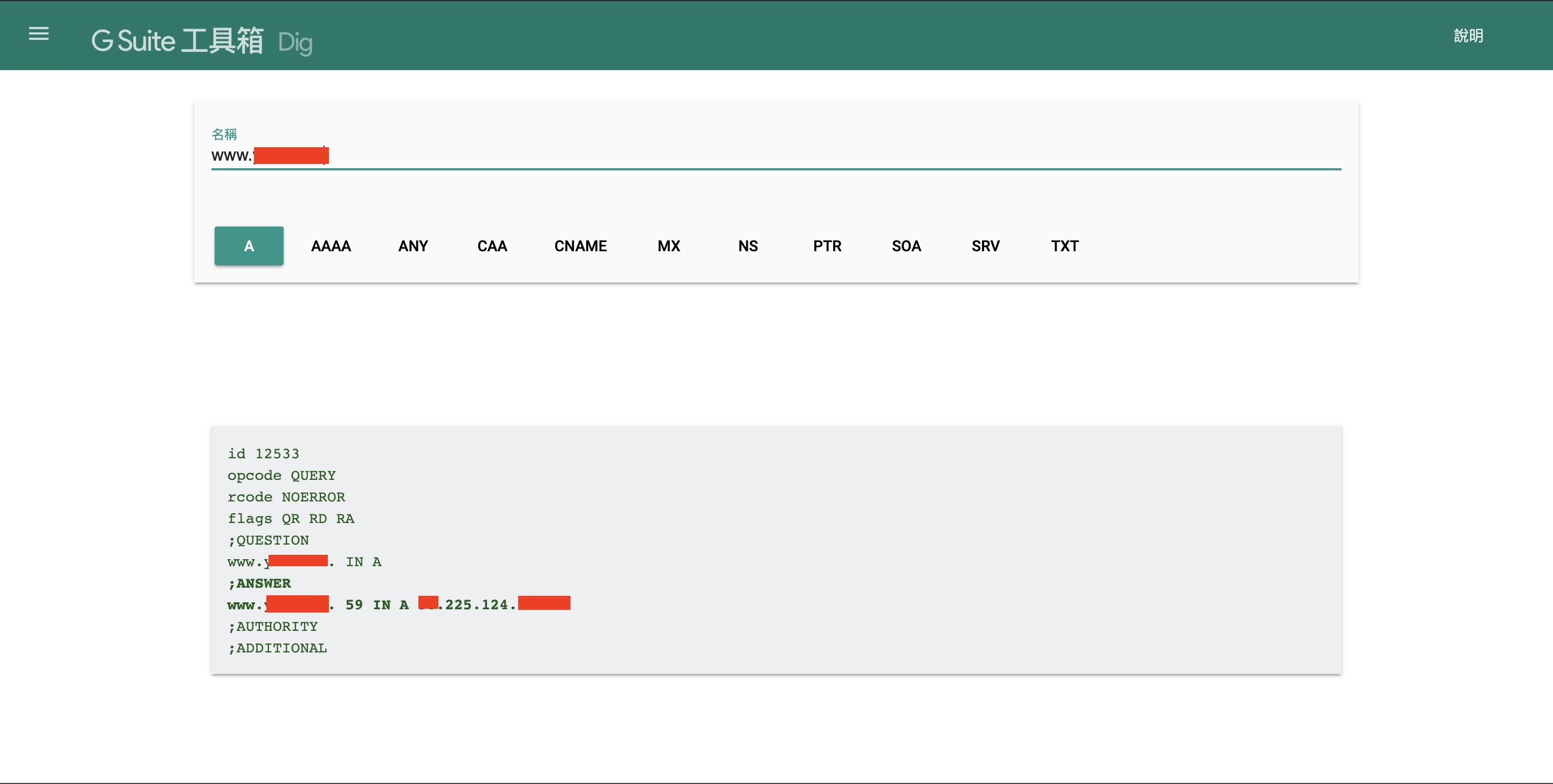
如果同步上,可以透過第三方 Google Apps 進行測試,確認 DNS 是否可以正常查詢
如果沒有正常查詢到,需要耐心等待 10 分鐘,當然最晚可能要等待 1 小時
不過通常我都能在 5 分鐘內會成功查詢到